
Nadchodzi dzień, w którym wielu użytkowników Mac już czekało - OS X Lion jest już dostępny w Mac App Store.
Apple usunął Expose i Spaces w tym nowym systemie operacyjnym i zastąpił je Mission Control. Chociaż funkcjonalność poprzednich funkcji nie zmieniła się zbytnio, może minąć okres dostosowawczy, aby przyzwyczaić się do nowego sterowania misją.
Postaramy się wyeliminować wszelkie zamieszanie związane z Kontrolą misji, pokazując, czym jest i jak z niego korzystać.
Organizowanie i śledzenie, która aplikacja lub okno jest miejscem zniechęcającym, na dowolnym komputerze. Firma Apple podjęła próbę złagodzenia bólów u użytkowników za pomocą kilku metod z Kontrolą misji.

Po zainstalowaniu Lwa możesz zauważyć ikonę Kontroli Misji na swoim docku. Podczas uruchamiania aplikacji może być zastanawiające, że "aplikacja" się nie otwiera, zamiast tego wyświetlane są wszystkie otwarte okna i aplikacje na komputerze Mac.

Zobaczysz migawkę każdej aplikacji, która jest aktualnie otwarta na używanym komputerze, umożliwiając szybkie przełączanie się między oknami i aplikacjami. Po drugiej stronie Mission Control zobaczysz zestaw różnych przedmiotów. Jedna spacja jest przypisana do pulpitu nawigacyjnego widgetu, a następnie do głównego pulpitu, a następnie do wszystkich otwartych aplikacji, które są obecnie w trybie pełnoekranowym.
Jeśli przesuniesz mysz do górnej prawej części ekranu, zobaczysz obraz podobny do twojego pulpitu z symbolem + na nim. Kliknij tę ikonę, aby dodać kolejny pulpit do Kontroli misji.

Po dodaniu kolejnych komputerów do Kontroli misji możesz przeciągać i upuszczać wszystkie otwarte aplikacje na pulpit. Po umieszczeniu na nowym pulpicie aplikacja zostanie usunięta z bieżącego pulpitu. Aby szybko przemieszczać się między wieloma komputerami i aplikacjami pełnoekranowymi, przesuń palcem w lewo lub w prawo trzema lub czterema palcami.

Aby usunąć pulpit, umieść kursor myszy w lewym górnym rogu miniatury pulpitu w oknie Kontroli misji i kliknij wyświetlony znak x. Możesz także przytrzymać klawisz Opcja, aby wyświetlić x na wszystkich otwartych pulpitach.

Aby dostosować kontrolę misji, przejdź do Preferencji systemowych na komputerze Mac (znajduje się w obszarze Aplikacje). Kliknij ikonę Kontroli misji.

W górnej części ekranu preferencji kontroli misji znajdują się trzy opcje:
- Pierwsza wymieniona opcja pozostawi Dashboard widoczną w Kontroli misji, jeśli wybrana. Jeśli wolisz nie wyświetlać pulpitu nawigacyjnego Kontroli misji jako miniatury, nadal możesz uzyskać do niego dostęp za pomocą klawiatury.
- Druga wymieniona opcja jest ważna i prawdopodobnie ta, z którą najbardziej chcesz eksperymentować. Zaznaczenie tego pola umożliwia Lionowi rozmieszczenie ostatnio otwartych przestrzeni. Jeśli nie zaznaczysz tego pola, twoje spacje będą uporządkowane w kolejności, w jakiej zostały utworzone i / lub otwarte.
- Ostatnia opcja z polem wyboru w preferencjach kontroli misji jest dość prosta. Jeśli pozostawisz to zaznaczone, po otwarciu okna dla aplikacji, która jest aktualnie otwarta i przypisana do pulpitu, okno otworzy się na pulpicie, do którego jest przypisana aplikacja, nawet jeśli nie korzystasz z tego pulpitu.

Dolna połowa preferencji pozwala skonfigurować skróty klawiaturowe, aby aktywować różne funkcje Kontroli misji.

Kliknięcie przycisku Hot Corners umożliwia włączenie narożników ekranu. Najlepiej jest eksperymentować z tymi opcjami, dopóki nie znajdziesz odpowiedniego systemu.
Jak widzisz, jest dużo kontroli nad misją. Na przykład omówiliśmy trzy sposoby jego uruchomienia - kliknij ikonę, skróty klawiaturowe i gorące rogi. Będziemy nawet rzucać czwartą metodę na dom: użyj przesunięcia trzema lub czterema palcami po gładziku.
Wartość Kontroli misji różni się w zależności od użytkownika. Jeśli jesteś typem, który używa wielu aplikacji w tym samym czasie i ciągle ma mnóstwo otwartych okien, prawdopodobnie już widzisz jego potencjał. Jeśli jesteś przeciętnym użytkownikiem, który może używać jednej lub dwóch aplikacji jednocześnie, może minąć trochę czasu, zanim zobaczysz prawdziwą wartość Kontroli misji.






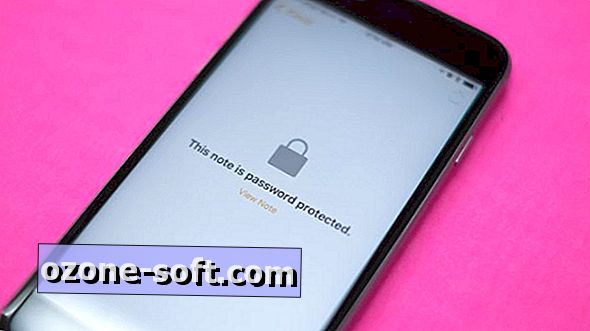






Zostaw Swój Komentarz